Ovo je nastavak mog prethodnog članka o postavljanju izgleda.com u programu Outlook za računala. Iako još uvijek nisam mogao shvatiti kako povezati pseudonime s Outlook Connector-om za Hotmail, moguće je postaviti Outlook.com ručno. Također sam pronašao način da postavim izgled.com aliasi na način da e-poštu pomoću aliasa možete slati izravno putem radne površine Microsoft Outlook.
Ovaj članak govori o postavkama e-pošte za Outlook.com koji možete koristiti s radnom površinom Microsoft Outlook.
Postavljanje programa Outlook.com Glavna e-pošta s Outlook Desktopom
Možete nastaviti i pokušati postaviti Outlook.com ID, koristeći Outlook Connector za Hotmail. Neki su ljudi u tamošnjim komentarima rekli da su uspješno postavili glavni račun za rad s radnom površinom programa Outlook pomoću konektora. U slučaju da vam to ne uspije, pokušajte sljedeće.
Klik Izbornik datoteka i onda Dodaj račun
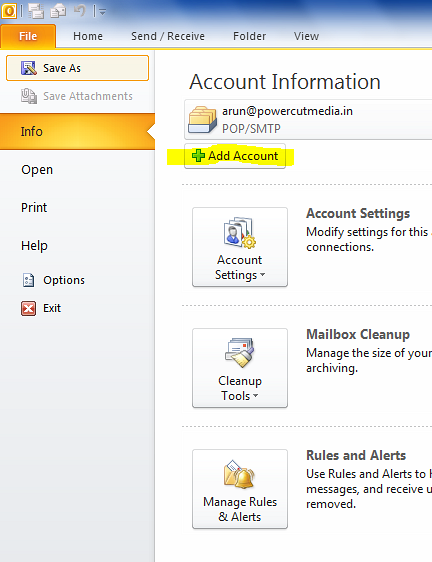
U čarobnjaku za postavke e-pošte koji se otvori odaberite zadnju opciju koja kaže Ručno konfigurirajte postavke poslužitelja ..
Klik Sljedeći
Odaberi Internet e-pošta a zatim ponovno kliknite Sljedeći
Dobit ćete dijaloški okvir Postavke e-pošte. Unesite sljedeće detalje:
1. Tvoje ime
2. Vaša perspektiva.ID com adrese e-pošte (primarni)
3. Odaberi POP3 ispod padajućeg popisa pored Vrsta računa
4. Poslužitelj dolazne pošte bit će pop3.uživo.com
5. Poslužitelj odlazne pošte bit će smtp.uživo.com
6. Pod Informacije o prijavi unesite svoj ID e-pošte (glavni izgled.com ID koji ste unijeli u koraku 2 gore). Ne zaboravite uključiti izgled domene.com. Na primjer, ako je vaš ID e-pošte [zaštićen e-poštom], unesite potpuni [zaštićen e-poštom] Korisničko ime
7. Upišite lozinku i potvrdite okvir Zapamti lozinku
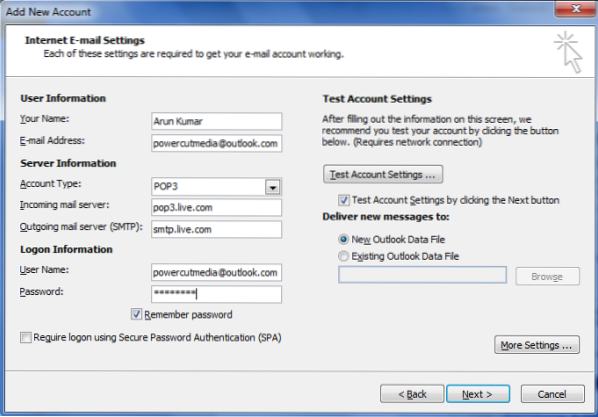
8. Pritisnite Više opcija… dugme
9. Na kartici Odlazni poslužitelj kliknite da biste označili Moj odlazni poslužitelj (SMTP) zahtijeva provjeru autentičnosti
10. Obavezno označite da radio gumb kaže Koristite iste postavke kao i moj dolazni poslužitelj je odabran
11. Idite na karticu Napredno
12. Kliknite za odabir Ovaj poslužitelj zahtijeva šifriranu vezu (SSL)
13. Vrijednost u tekstnom okviru poslužitelja dolazne pošte (POP3) trebala bi se promijeniti u 995
14. Unesi 587 u tekstualnom okviru pored Odlazni poslužitelj (SMTP)
15. Na padajućem popisu pored Koristi sljedeću vrstu šifrirane veze odaberite TLS
16. Povucite klizač ispod Vremenska ograničenja poslužitelja na minimum 2 minute
17. Klik u redu za povratak u dijaloški okvir Postavke e-pošte
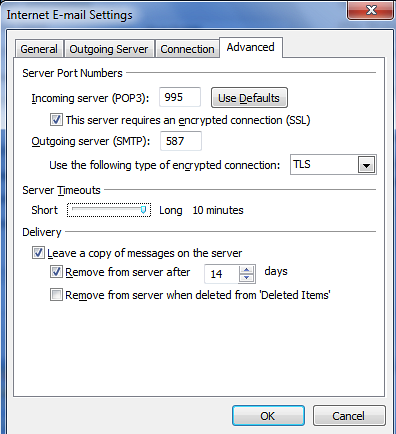
18. U dijaloškom okviru Postavke e-pošte kliknite Testiranje postavki računa ..
19. U ovoj će fazi Microsoft Outlook provjeriti postavke koje ste unijeli pokušavajući se prijaviti na dolazni poslužitelj i slanjem probne poruke putem odlaznog poslužitelja. Ako su testovi uspješni, dobit ćete Čestitamo poruka.
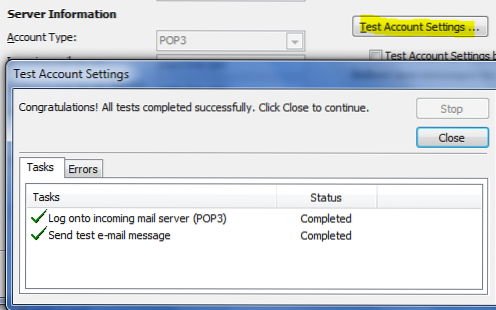
20. Klik Zatvoriti da biste zatvorili dijaloški okvir Test Account Settings
21. Klik Sljedeći i Završi da biste zatvorili čarobnjak za postavke e-pošte
Uz gornje postavke e-pošte za Outlook.com, sada možete primati i slati e-poštu koristeći primarni ID koji ste kreirali s izgledom.com.
Postavljanje programa Outlook.com Alias s radnom površinom Microsoft Outlook
Postupak izrade računa za alias isti je kao i gornji s manjim izmjenama. Morate unijeti svoj pseudonim ID e-pošte u tekstualnom okviru s natpisom Adresa e-pošte i glavni ID u tekstualnom okviru s korisničkim imenom. Pogledajte sliku ispod za referencu.
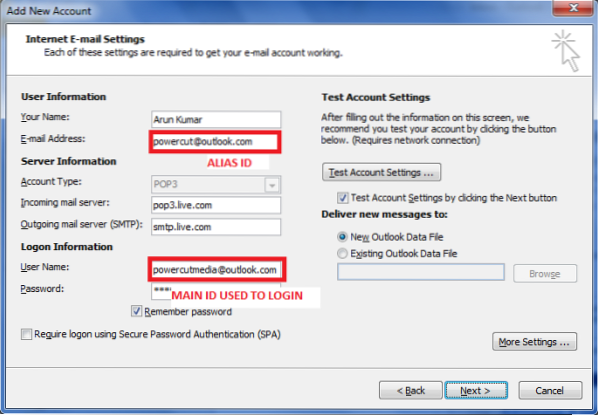
Sve ostale postavke e-pošte za Outlook.com ostat će isti kao gore. Jednom kada je izrađen alias račun, možete jednostavno slati e-poštu putem aliasa odabirom u Iz polje od novi e-mail prozor. Ako imate bilo kakvih problema s postavljanjem Outlook-a.com aliasovi na radnoj površini Microsoft Outlook, javite nam putem polja za komentare u nastavku.
Ako više volite Outlook Connector od ručnih postavki, ovaj ćete članak pronaći o postavljanju programa Outlook.com za radnu površinu programa Outlook korisno.
P.S: Zahvaljujem Jesseu Guthrieu što mi je pružio postavke za Microsoft Live Mail koje su mi pomogle u postavljanju Outlook radne površine za Outlook.com aliasi.
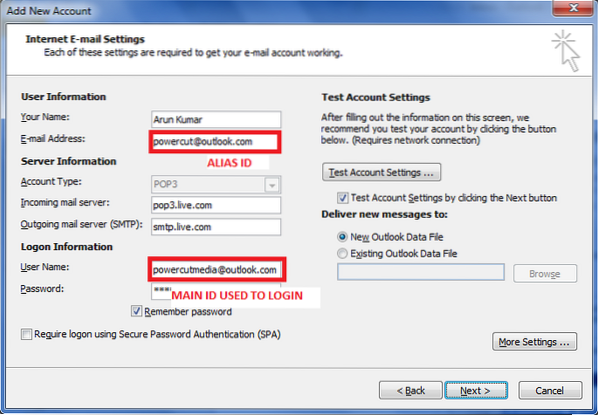
 Phenquestions
Phenquestions


